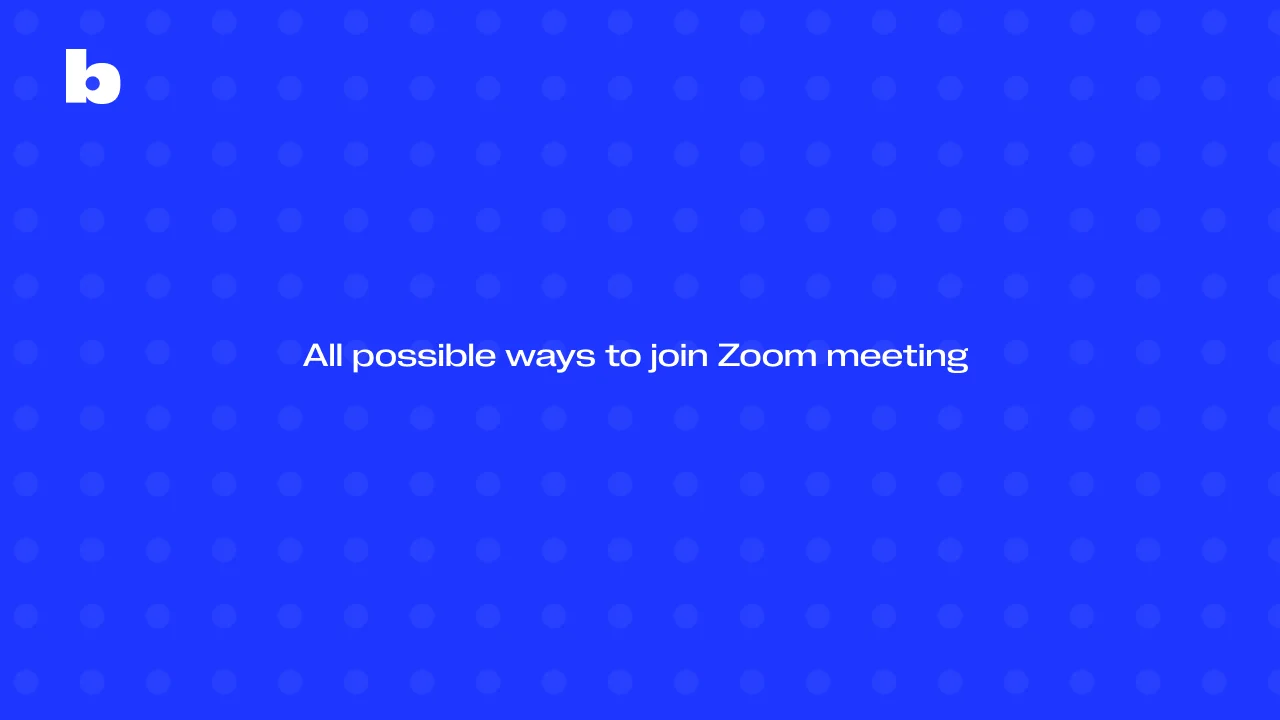
現代社会では、素早く簡単にZoomミーティングに参加できることが多くの人にとって当たり前になっています。仕事のプレゼンテーション、オンライン授業、友人とのキャッチアップなど、柔軟に接続できる方法を持つことが重要です。Zoomは、パソコン、タブレット、モバイルなどさまざまなデバイスからZoomビデオミーティングを開くことを簡単にします。受信トレイに届いたミーティングリンクをクリックする方法からミーティングIDを入力する方法まで、あらゆるオプションが利便性を考えて設計されています。Zoomへの参加方法をすべて理解していれば、大事なミーティングを二度と逃すことはありません。
Zoomミーティングリンクから参加する
Zoomミーティングに参加する最も一般的な方法の1つは、リンクをクリックすることです。手順は次のとおりです:
ステップ 1: メール、カレンダーの招待、またはチームチャットにあるリンクを開きます。
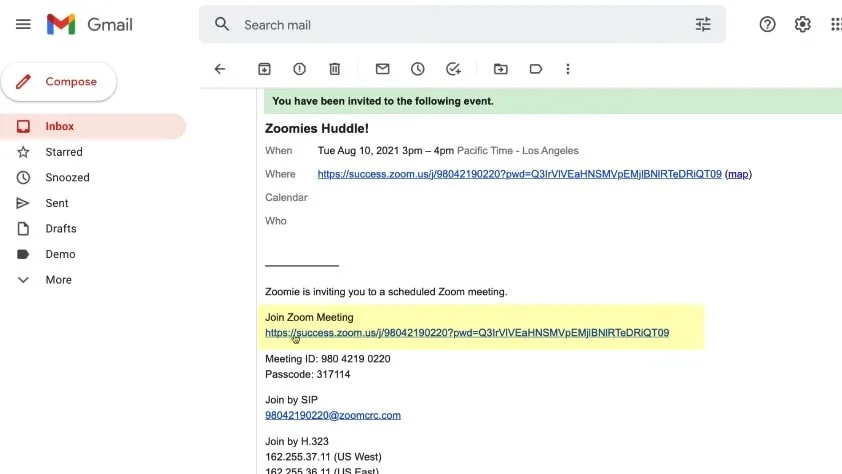
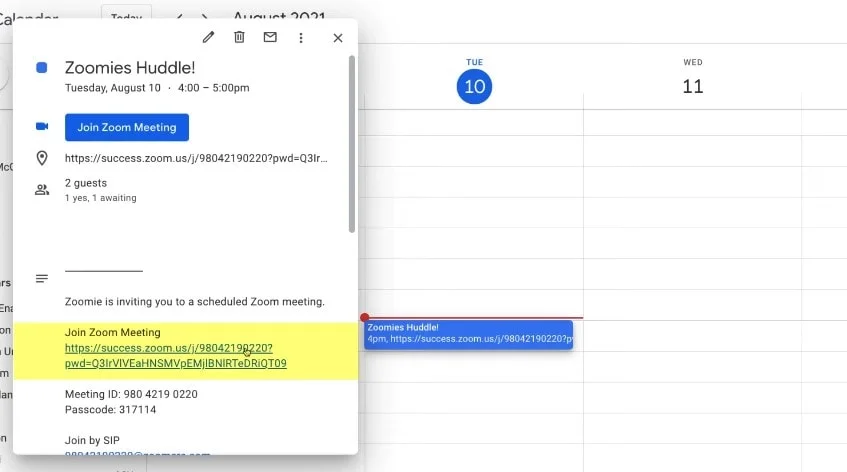
ステップ 2: パソコンやモバイルデバイスにポップアップウィンドウが表示され、Zoomアプリで開くか、ブラウザで続行するかを尋ねられます(音声オプションのため)。

ステップ 3: 初めての場合はアプリのインストールを求められることがあります。そうでなければ、「参加」をタップして直接入室できます。

ステップ 4: AndroidまたはiOSでは、アプリ内の「参加」をタップしてミーティングに即座にアクセスすることもできます。
ミーティングIDとパスコードで参加する
Zoomミーティングに参加するもう1つの方法は、ミーティングIDとパスコードを手動で入力することです。このオプションは、リンクが手元にない場合、口頭で招待された場合、または電話でダイヤルインする必要がある場合に便利です。
ステップ 1: パソコン、タブレット、モバイルデバイスでZoomアプリを開くか、ブラウザからアクセスします。
ステップ 2: 「参加」を選択すると、ミーティングIDを入力するウィンドウが表示されます。
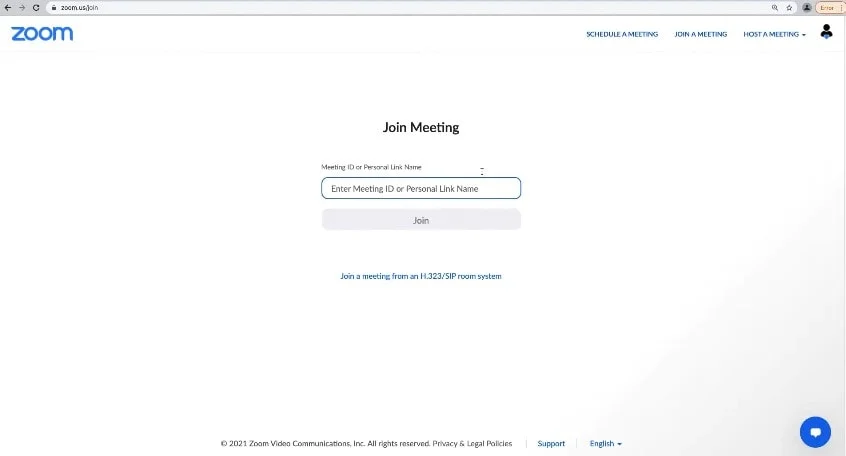
ステップ 3: IDを入力し、必要に応じてパスコードを入力します。一部のミーティングでは、追加のセキュリティのために参加者IDが提供されることもあります。
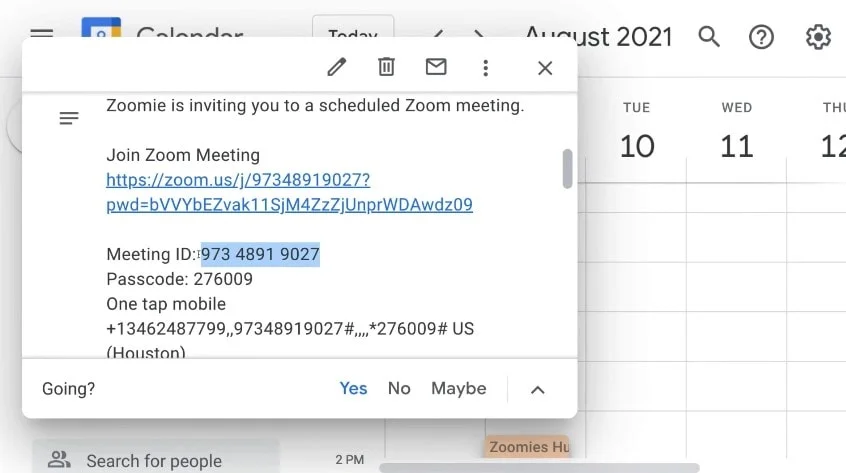
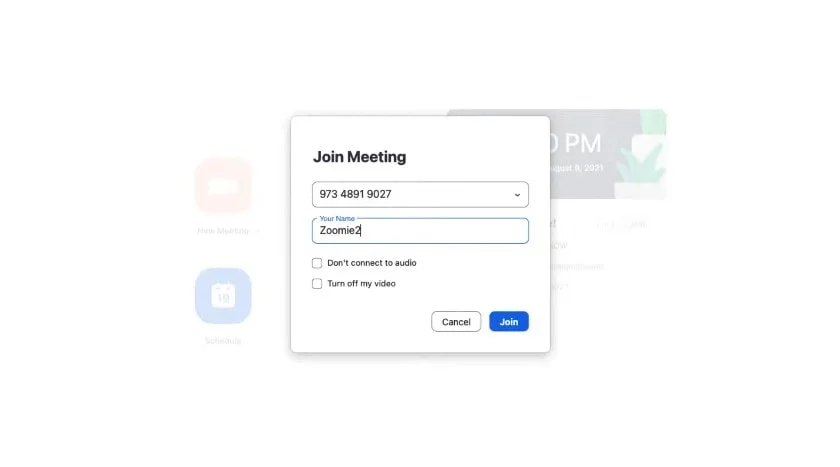
ステップ 4: 最後に「参加」をタップして接続します。セッション中に他の参加者があなたを見たり聞いたりできるよう、カメラやマイクを有効にするよう求められます。
Zoomアプリを使用して参加する(デスクトップ & モバイル)
Zoom Workplaceを使えば、パソコン、タブレット、モバイルなどのデバイスを問わず、Zoomミーティングの管理や参加が簡単にできます。「今後のミーティング」リストなど便利な機能があり、整理された状態を保つのに役立ちます。
ステップ 1: デスクトップまたはモバイルアプリで開きます。初めての場合は、更新のダウンロードを完了するよう求められることがあります。
ステップ 2: ホームページで「参加」を選択して新しいミーティングに入るか、「今後のミーティング」リストから1つを選びます。
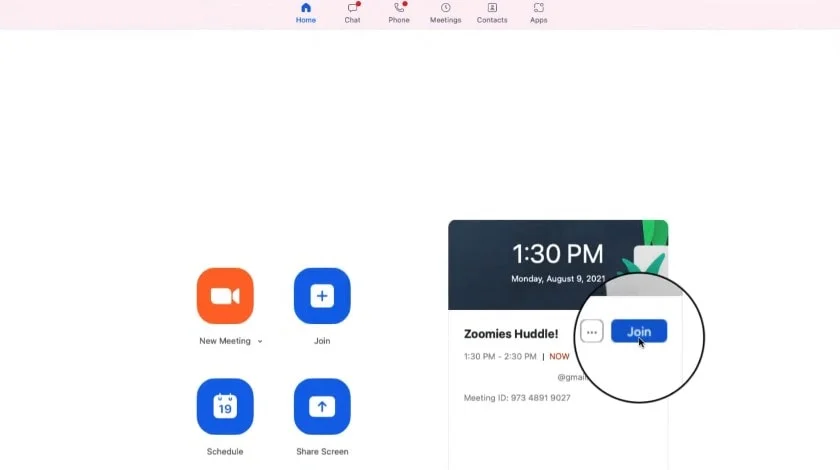
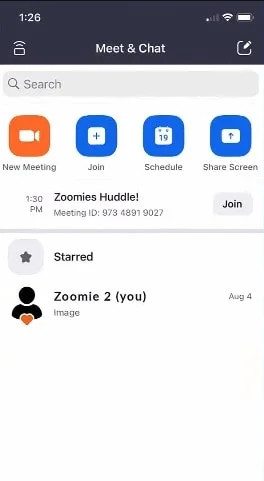
ステップ 3: ミーティングIDを入力するか、保存されたリンクをクリックします。
ステップ 4: 「参加」をタップし、ミーティング開始前にカメラとマイクの設定を調整します。
ステップ 5: ホストはアプリから直接「開始」をタップできますが、参加者はワンクリックで素早く接続できます。
Zoom Workplaceのウェブブラウザから参加する
アプリをインストールしたくない場合でも、無料のブラウザから直接Zoomミーティングに参加することができます。これは、素早くアクセスしたいときや共有デバイスを使用する場合に特に便利です。
ステップ 1: 招待されたリンクをクリックします。ポップアップウィンドウが表示され、アプリで開くかブラウザオプションを使用するかを尋ねられます。
ステップ 2: 「ブラウザから参加」を選択します。Google Chromeで最も効果的に動作しますが、ほとんどの最新ブラウザでも対応しています。
ステップ 3: ミーティングIDと名前を入力し、「参加」をタップします。
ステップ 4: マイクとカメラの使用許可を求められるので、他の参加者があなたを見たり聞いたりできるようにします。
便利ではありますが、ブラウザからの参加方法はデスクトップアプリと比べると機能が少なくなります。
カレンダー統合(Google、Outlook、iCal)
Zoomミーティングに参加するもう1つの簡単な方法は、カレンダー招待を通じて参加することです。ホストがGoogle、Outlook、またはiCal経由で招待を送信すると、イベントはすべてのミーティング詳細とともに自動的にあなたのカレンダーに追加されます。
ステップ 1: カレンダーの招待を開き、埋め込まれたリンクをクリックします。
ステップ 2: ポップアップウィンドウが表示され、アプリまたはブラウザで開くかを選択できます。
ステップ 3: 「参加」をタップするだけで、スケジュールされたセッションに即座に接続できます。ミーティングIDやパスコードを手動で入力する必要はありません。
このシームレスな統合により、整理が容易になり、ミーティングを見逃すことがなくなります。
初めてメール招待から参加する
Zoomミーティングに招待される最も一般的な方法の1つがメールです。メールには通常、リンク、ミーティングID、そして電話で参加するためのダイヤルイン番号が含まれています。
ステップ 1: メールの招待を開き、リンクをクリックします。ウィンドウが開き、アプリで「参加」をタップするか、ブラウザで続行するオプションが表示されます。
ステップ 2: 音声のみを希望する場合は、記載されているダイヤル番号を使用し、求められたら参加者IDを入力します。
これにより、メール招待は迅速に接続できる信頼性の高い方法となります。
結論
ミーティングリンクをクリックする方法、電話でダイヤルインする方法、Zoom Workplaceを開く方法、またはブラウザを使用する方法など、Zoomミーティングに参加する手段は柔軟に用意されています。カレンダー招待からクイックなメールアクセスまで、ZoomはZoomミーティングへの参加をシンプルにし、参加者がどこにいてもつながり、積極的に関与できるようにします。
しかし、Zoomコミュニティに参加した後の本当の課題は、そのミーティングをいかに価値あるものにするかです。そこで登場するのがBluedotです。BluedotはスマートなAIコンパニオンとして、ボットを使わずに静かにバックグラウンドで録音し、多言語文字起こしを提供し、すぐに共有できるAI生成ノートを届けます。ウィンドウから「参加」をタップする場合でも、カレンダー招待から入る場合でも、Bluedotはすべてのライブミーティングを明確で実用的なインサイトに変え、チームが信頼できる形にします。







